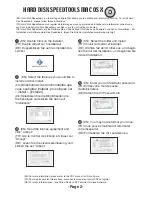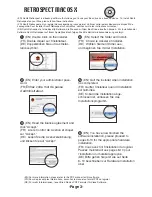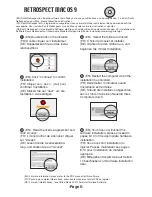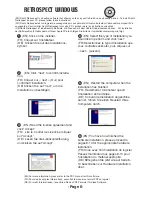Wenn Sie Ihr EZQuest Hard Disk von Ihrem Computer entfernen möchten bevor Sie den Computer
herunter gefahren haben, stellen Sie sicher das Sie das Icon vorher in den Trash gelegt haben.
Es könnte sonst passieren das Ihr Drive Probleme in der Directory hat, respektive eine komplette
Datensicherung gemacht werden muss. Sollten Sie das Drive in beiden Welten sprich Mac und PC
einsetzen wollen, formatieren Sie das Laufwerk nicht. Das Laufwerk muss dann vorformatiert sein für
diesen Vorgang.
Dieses Drive ist bei der Lieferung vorformatiert, sollten Sie es am Mac einsetzen wollen empfehlen
wir Ihnen das Sie die Software Hard Disk SpeedTools verwenden ( dies ist von Vorteil sollten Sie das
Laufwerk einmal reparien müssen.) Für PC Benutzer : Bitte formatieren Sie dieses Drive komplett
und nicht Quick Format !
Zero Media bei Mac OS 9X ( Stecken Sie das Drive ein und schalten Sie das Medium ein )
1. Öffnen Sie das installierte Hard Disk Speedtools Programm.
2. Klicken Sie auf das Symbol des Drives damit Hard Disk SpeedTools es erkennt.
3. Drücken Sie die Apple Taste und dann “f“. Danach erscheint eine Warnbox: Drücken Sie auf “OK“
( Es dauert dann ca. 1 – 3 Stunden )
4. Wenn dies einmal getan ist erscheint ein Fenster welches Sie fragt ob Sie das Volumen dazu
haben möchten oder nicht, Sie müssen dann einfach diese Fenster schließen.
5. Das HDT Fenster ist geöffnet. Stellen Sie sicher das das Gewünschte Laufwerk angemarkt ist,
dann klicken Sie auf den Set Up Tab in der oberen rechten Seite.
6. Klicken Sie auf OK ( das dauert dann einige Sekunden.)
7. Stellen Sie das Drive auf Mac Extendent und Sie werden das Laufwerk danach sofort sehen.
Zero Media bei Mac OS X ( Stecken Sie das Drive ein und schalten Sie das Medium ein )
OSX sieht das Laufwerk automatisch. Wenn es nicht erscheint gehen Sie bitte folgender maßen vor
klicken Sie auf Ihre Festplatte -> Applikationen -> Uttilities -> Disk Uttility und suchen eine Festplatte
mit dem Namen “Indigita“. Das ist Ihr EZQuest Laufwerk.
Sie müssen ihr Laufwerk noch einmal neu Formatieren, dies löscht allerdings alle Ihre Daten !
1. Klicken Sie auf Löschen ( Erase ) .
2. Selektieren Sie das “Indigita Volumen” .
3. Stellen Sie sicher, das Sie die Möglichkeit haben den OS 9 Treiber zu installieren.
4. Klicken Sie auf Option und selektieren Sie “Zero all Dat “.
5. Dann klicken Sie auf Löschen ( Erase ) um den Löschvorgang zu starten. Es wird zuerst der
Low Level Zustand des Laufwerkes hergestellt, das dauert ca. 2 Stunden . Wenn Sie das Laufwerk
komplett löschen wollen, übergehen Sie einfach den nächsten Schritt und formatieren Sie die Platte
neu.
Digidesign und Final Cut Pro Anwender folgen bitte der aufgeführten Anleitung:
1. Öffnen Sie Hard Disk SpeedTools.
2. Klicken Sie einmal auf das Laufwerk das Sie bearbeiten wollen.
3. Klicken Sie einmal auf den “Tune“ Button. .
4. Setzen Sie die Payload size auf 412 Bytes und die max. Datentransferrate auf 32 kilobytes.
5. Starten Sie Ihren Rechner neu.
Wir empfehlen Ihnen eine Copy von Norton Uttilities oder Disk warrier.
Diese Softwares sind für Sie von Vorteil bei einer Reparatur Ihres Laufwerkes.
Wir empfehlen Ihnen bei einem einfrieren Ihres Rechners diese Software zur wieder Herstellung Ihrer
Daten zu benutzen.
Für technische Unterstützung treten Sie bitte mit Ihrem lokalen Händler in Verbindung
NOTES (DE)